📣 Pour rappel : Qu’est-ce que la cotisation AT/MP ?
La cotisation “Accident du Travail / Maladie Professionnelle” (AT/MP) est une des multiples cotisations sociales qui permet de financer le système d’assurance sociale. Elle couvre les risques d’accidents du travail, les maladies professionnelles et les accidents du trajet. Cette cotisation est à la charge de l’employeur.
👉🏼 Pour en savoir plus sur, consultez notre guide pratique : Focus sur le taux de cotisation AT-MP (Accident du Travail et Maladie Professionnelle)
🎭 Qui est concerné par l’obligation de créer un compte AT/MP sur Net Entreprises ?
Pour le moment, cette obligation ne concerne que les structures de plus de 10 salariés, mais dès le 1er janvier 2022, toutes les structures le seront et ce, quel que soit le nombre de salariés. Prenez de l’avance, créez votre compte maintenant !
ℹ️ Quelles sont les étapes pour créer son espace AT/MP ?
Étape n° 1 : Rendez-vous sur le site internet de Net-Entreprises
Sur la page d’accueil :
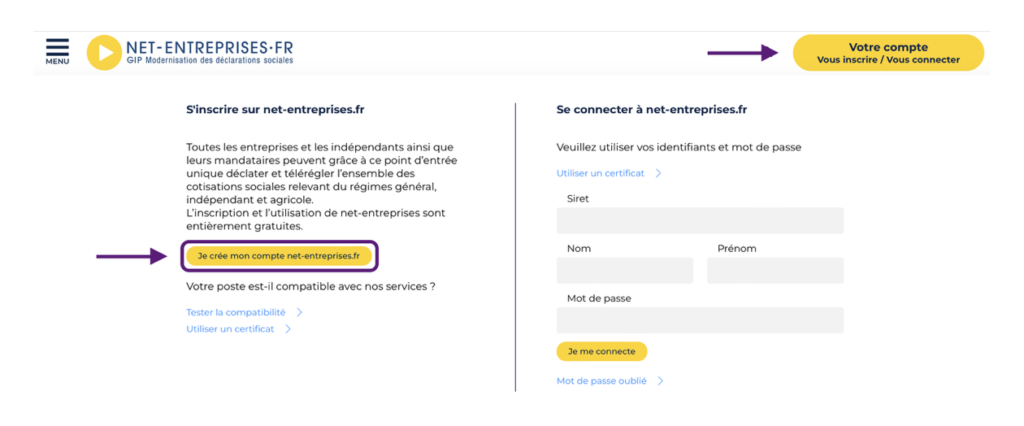
- Cliquez sur “Votre compte” (en haut à droite de votre écran)
- puis sur “Créez votre compte déclarant”
Étape n°2 – Création du compte :
Renseignez une adresse mail valide ainsi que votre numéro SIRET et votre nom/prénom (attention : ces informations constitueront vos paramètres de connexion), puis :
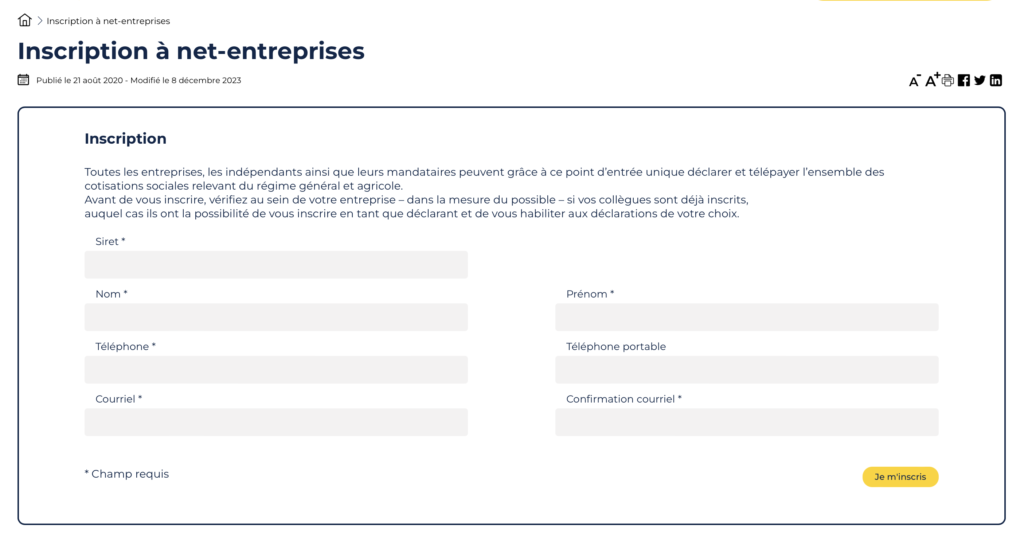
- Cliquez sur “Je m’inscris”
- Ensuite, “Acceptez” les conditions générales d’utilisation de net-entreprises
Étape n°3 – Création de vos identifiants :
Choisissez votre mot de passe, puis votre question secrète, qui, en cas de perte ou d’oubli de votre mot de passe, vous permettra à tout moment de le modifier.
- Cliquez sur “Valider”
Étape n° 4 – Création du compte AT/MP :
Une fois que vous validez le récapitulatif de “Vos données d’authentification”, l’onglet “Type d’inscription et sélection des déclarations” s’ouvre. On va ensuite vous demander “Quel est votre profil d’entreprise ?” :
- Sélectionnez “Votre entreprise”
- Puis en rubrique « Vous êtes », cliquez sur le choix souhaité, sélectionnez « L’assurance maladie »
- Puis cliquez sur “Compte AT/MP”
Dernière étape – Validation de votre inscription :
Sur la page « Votre inscription en tant qu’entreprise déclarante », cliquez sur « Étape
suivante ». Pour que votre inscription soit prise en compte, vous devez confirmer votre adresse mail. Rendez-vous sur votre boite mail et cliquez sur le lien de validation envoyé par Net-Entreprises.
C’est terminé ! Accédez à tout moment à votre espace pour visualiser votre taux AT/MP.




[…] Pour créer votre espace AT/MP un guide pratique est disponible : 📝 Création de votre espace AT/MP – Mode d’emploi […]